
วิธีการติดตั้ง "Instagram" บน "Windows 7"?
บทความจะบอกวิธีการติดตั้ง Instagram บนคอมพิวเตอร์ที่ใช้งาน "Windows 7"
ผู้ใช้เครือข่ายสังคมจำนวนมากมักจะเข้าสู่บัญชีของพวกเขาจากคอมพิวเตอร์ หากคุณลงทะเบียนใน Odnoklassniki หรือ " เกี่ยวกับ facebook"คุณไม่มีปัญหาใด ๆ กับสิ่งนี้ แต่จะทำอย่างไรถ้าคุณใช้ " Instagram"ได้รับการออกแบบในตอนแรกสำหรับอุปกรณ์หรือไม่ ในการตรวจสอบวันนี้เราจะพูดถึงวิธีการติดตั้ง " Instagram" บน " วินโดว 7.».
คำแนะนำในการติดตั้งสำหรับแอปพลิเคชัน Instagram บน "Windows 7"
ติดตั้งแอพ " Instagram»บนคอมพิวเตอร์แน่นอนเป็นไปได้ แต่สำหรับสิ่งนี้คุณจะต้องมีซอฟต์แวร์เพิ่มเติม โดยเฉพาะอย่างยิ่งเราจะใช้ Emulator พิเศษ " BlueStacks"ซึ่งเป็นที่รู้จักกันอย่างกว้างขวางในหมู่คนรักที่จะใช้แอปพลิเคชันมือถือบนคอมพิวเตอร์หรือแล็ปท็อป
นอกจากนี้คุณสามารถใช้เว็บไซต์รุ่นมือถือ " Instagram»สำหรับคอมพิวเตอร์หรือแล็ปท็อป ในการทำเช่นนี้เราจะต้องสร้างส่วนขยายพิเศษสำหรับเบราว์เซอร์ซึ่งแนะนำอย่างเป็นทางการตัวอย่างเช่นสำหรับเบราว์เซอร์ " Google Chrome».
ในคู่มือนี้เราจะดูทั้งสองตัวเลือก
ตัวเลือกที่ 1: ใช้โปรแกรม "BlueStacks" โปรแกรม
- ไปที่นี่ ลิงค์ และดาวน์โหลดโปรแกรมไปยังคอมพิวเตอร์ เรียกใช้ไฟล์การติดตั้งแล้วทำตามคำแนะนำในการติดตั้ง (หากคุณต้องการติดตั้งโปรแกรมไปยังโฟลเดอร์อื่นจากนั้นคลิกที่รายการที่เหมาะสม)
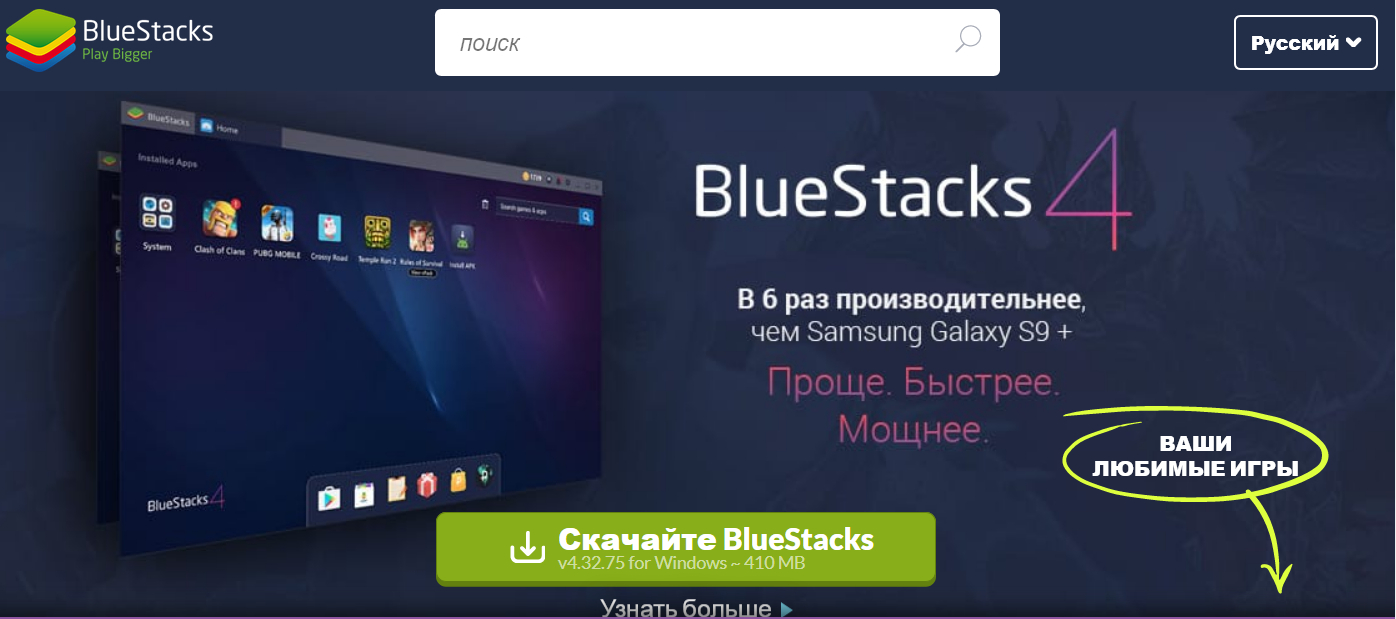
ติดตั้ง "Instagram" บนคอมพิวเตอร์ที่ใช้ "Windows 7"
- ต่อไปกระบวนการติดตั้งจะเริ่มขึ้นคุณจะต้องรอสักครู่ในขณะที่ไฟล์จะถูกบรรจุและพร้อมสำหรับการดำเนินการต่อไปนี้ จากนั้นคลิกที่ไอคอนข้ามที่มุมขวาบน
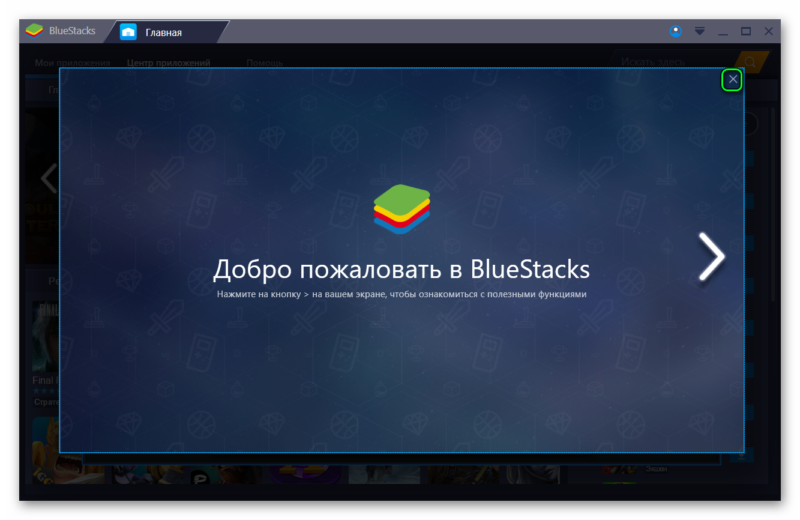
ติดตั้ง "Instagram" บนคอมพิวเตอร์ที่ใช้ "Windows 7"
- หลังจากนั้นโปรแกรมจะขอข้อมูลจากบัญชีของคุณในระบบ " Google" นี่เป็นข้อกำหนดเบื้องต้นและต้องดำเนินการ หากคุณไม่มีบัญชีดังกล่าวให้ลงทะเบียน
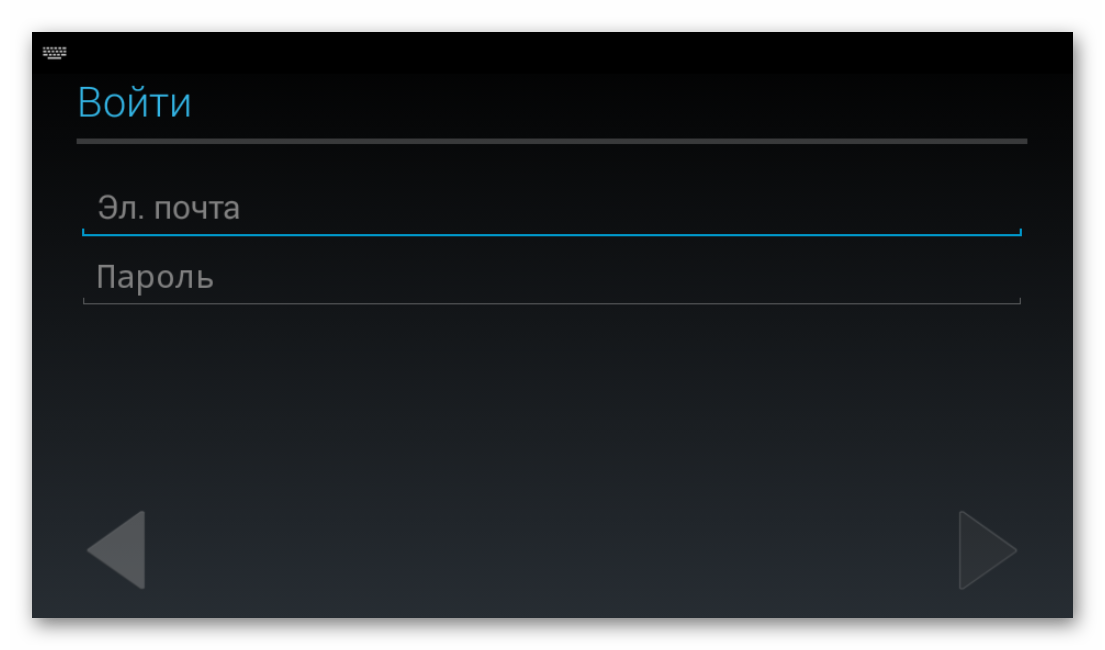
ติดตั้ง "Instagram" บนคอมพิวเตอร์ที่ใช้ "Windows 7"
- เป็นผลให้คุณจะพบว่าตัวเองอยู่ในโปรแกรมที่ติดตั้งแล้วพร้อมใช้งานแล้ว ตอนนี้คุณต้องติดตั้งแอปพลิเคชันใด ๆ สำหรับโทรศัพท์ของคุณ ในกรณีนี้เรามีความสนใจในใบสมัคร " Instagram" ไดรฟ์ในสตริงการค้นหาคำว่า " instagram"(ในโปรแกรมต่าง ๆ ของโปรแกรม" BlueStacks»ลักษณะที่ปรากฏอาจแตกต่างกันเล็กน้อย แต่สาระสำคัญไม่เปลี่ยนแปลงจากนี้)
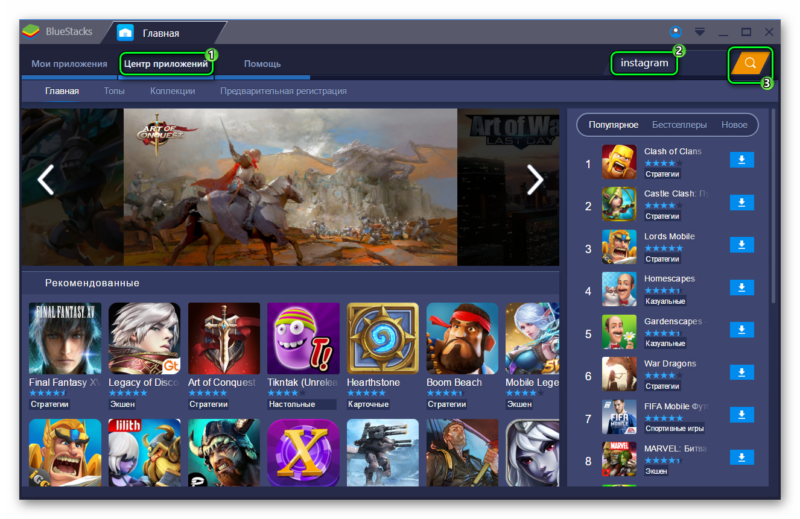
ติดตั้ง "Instagram" บนคอมพิวเตอร์ที่ใช้ "Windows 7"
- ถัดไปเครื่องมือค้นหาจะค้นหาแอปพลิเคชัน " Instagram"เพียงคลิกที่" ตั้ง"ตามที่ทำบนโทรศัพท์และใช้มันอย่างเต็มที่ แอปพลิเคชันจะอยู่ในแท็บ " หลัก»ในรายการทั้งหมดที่คุณติดตั้ง (หากคุณติดตั้งในอนาคต) บนแอปพลิเคชันมือถือคอมพิวเตอร์
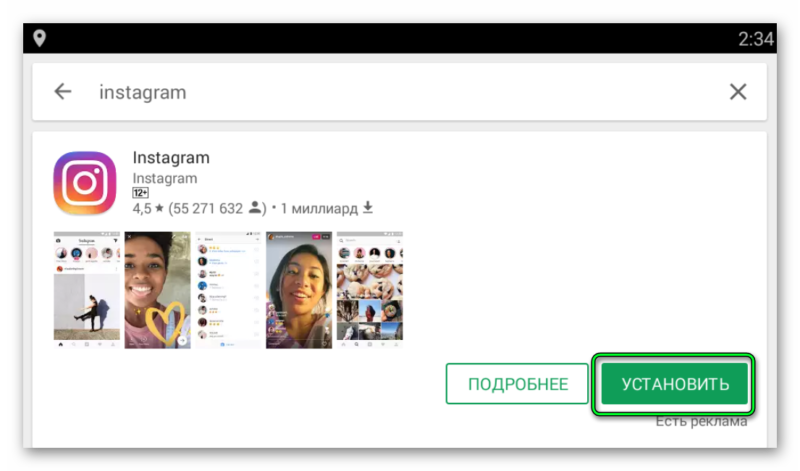
ติดตั้ง "Instagram" บนคอมพิวเตอร์ที่ใช้ "Windows 7"
ตัวเลือกที่ 2: เราใช้ "Instagram" เวอร์ชั่นออนไลน์ (ผ่านเบราว์เซอร์ "Google Chrome")
ตามที่เราระบุไว้หากคุณไม่สะดวกในการใช้ซอฟต์แวร์เพิ่มเติมคุณสามารถใช้ " Instagram"ผ่านเว็บเบราว์เซอร์ของคุณ รุ่นออนไลน์เกือบจะไม่แตกต่างจากเวอร์ชันของแอปพลิเคชันสำหรับอุปกรณ์ยกเว้นความเป็นไปได้ในการดู " เรื่องราว».
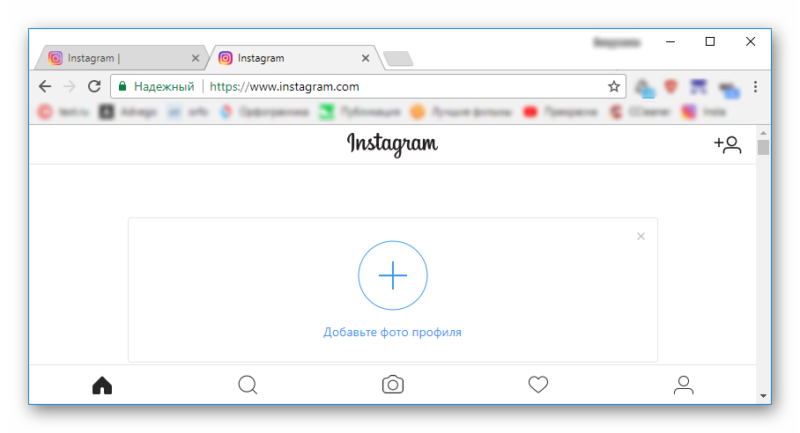
ติดตั้ง "Instagram" บนคอมพิวเตอร์ที่ใช้ "Windows 7"
หากคุณต้องการใช้เวอร์ชันออนไลน์ให้ทำดังต่อไปนี้:
- ผ่านสิ่งนี้ ลิงค์ ในเบราว์เซอร์ " Google Chrome"และติดตั้งส่วนขยาย ที่มุมขวาบนของเบราว์เซอร์ประตูขวาของสตริงที่อยู่ไอคอนของไอคอนจะปรากฏขึ้นทันที คลิกที่รายการในเมนูที่เปิดขึ้นไปที่ " iOS"แล้ว -" iPhone».
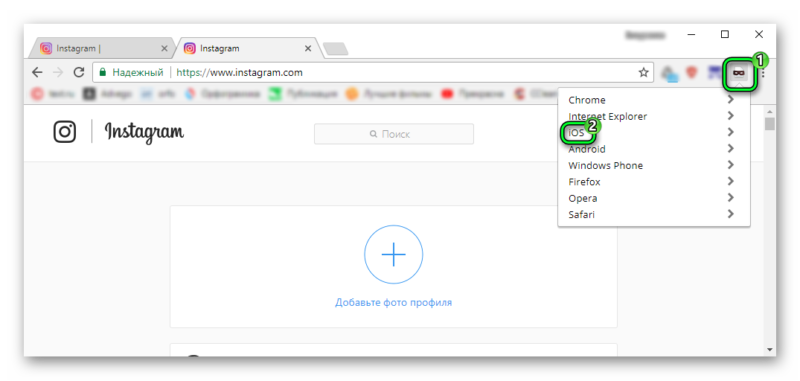
ติดตั้ง "Instagram" บนคอมพิวเตอร์ที่ใช้ "Windows 7"
- ถัดไปเพียงไปที่เว็บไซต์ทางการ " Instagram"ป้อนข้อมูลจากบัญชีของคุณและใช้เครือข่ายโซเชียลโดยใช้เบราว์เซอร์ของคุณ ในท้ายที่สุดคุณจะต้องกลับไปที่รูปสัญลักษณ์และคลิกที่ " โครเมียม.».
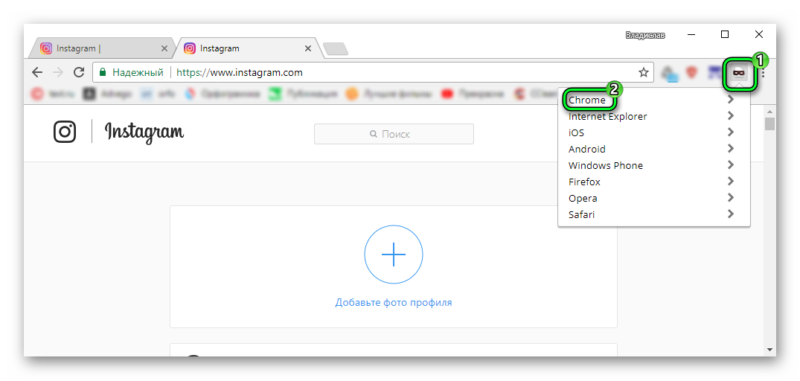
ติดตั้ง "Instagram" บนคอมพิวเตอร์ที่ใช้ "Windows 7"
